Copie música do computador para o iPhone usando 3uTools

Você pode copiar música do computador para o iPhone rapidamente com a ferramenta 3uTools.
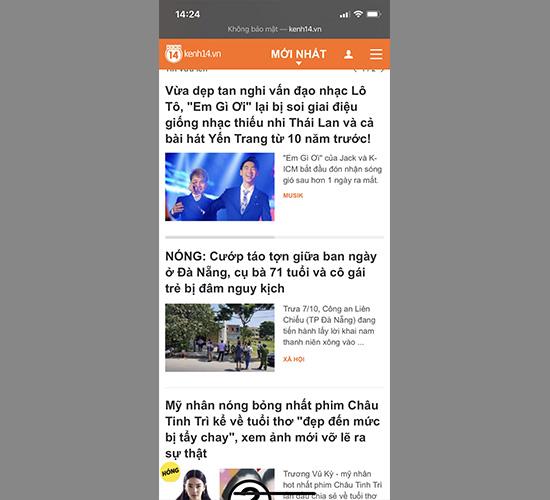
O novo recurso do Safari no iOS 13 permite ocultar a barra de endereço e a barra de ferramentas, proporcionando uma experiência de visualização mais completa, especialmente ao ler livros ou navegar na web.
É importante ressaltar que este recurso é ativo apenas para a guia atual e todas as guias abertas a partir dela.
Para utilizar essa funcionalidade, siga as etapas abaixo:
| Passo | Descrição | Imagem |
|---|---|---|
| 1 | Abra um site no Safari e clique no botão A. | 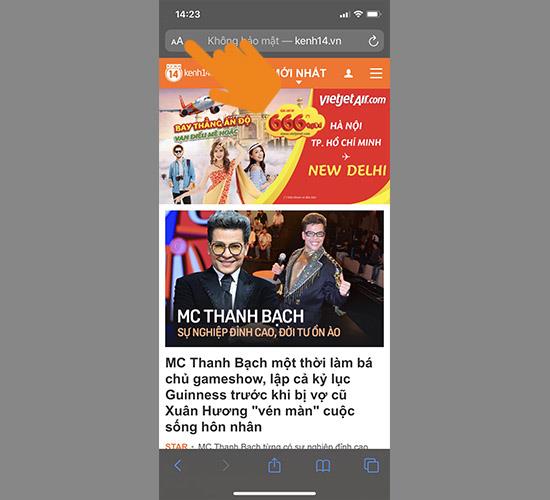 |
| 2 | Selecione Ocultar barra de ferramentas. | 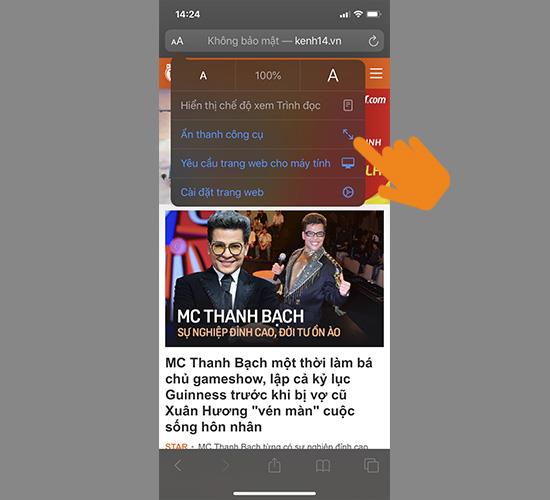 |
| 3 | Para mostrar novamente a barra de ferramentas e a barra de endereços, deslize para baixo na página e clique no URL. | 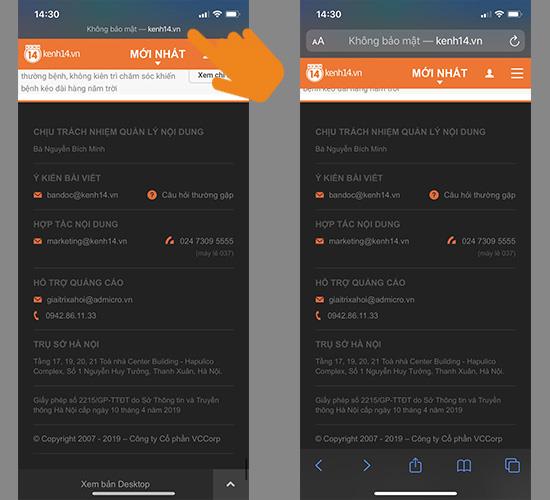 |
Além da funcionalidade para ocultar barras, o Safari no iOS 13 oferece diversas outras inovações que melhoram a experiência do usuário:
Ver mais:
Você pode copiar música do computador para o iPhone rapidamente com a ferramenta 3uTools.
Aprenda a <strong>importar contatos do SIM para o telefone</strong> Samsung Galaxy J7 Prime com nosso guia passo a passo fácil e rápido.
Uma das principais coisas a se ter em mente ao usar um relógio de pulso é como usá-lo e removê-lo adequadamente para um uso prolongado. Aqui estão dicas essenciais para fazer isso corretamente.
Depois de descobrir as informações, a escolha de comprar um relógio está completa. Neste artigo, abordamos a dúvida: Como devo usar um relógio corretamente?
Descubra como alterar a vibração do botão Home no iPhone 7 e 7 Plus com este guia prático e útil.
Aprenda a instalar e habilitar o desbloqueio por impressão digital no Samsung Galaxy J7 Prime para maior segurança e conveniência.
A configuração de brilho da tela do Samsung Galaxy J7 ajuda a ajustar a hora em que o dispositivo desligará automaticamente quando não estiver em uso.
Aprenda a abrir rapidamente a câmera no Samsung Galaxy J7 Prime com nosso guia prático. Capture momentos incríveis sem complicações!
A tecnologia Virus Doctor da Samsung transforma a maneira como você percebe a qualidade do ar em sua casa, proporcionando ambientes mais saudáveis e confortáveis. Descubra seus benefícios e funcionamento.
Descubra os melhores emuladores de iOS para Windows, incluindo iPadian, Appetize.Io e outros, que oferecem funcionalidades para desenvolvedores e usuários em geral.
Encontre soluções eficazes para o erro de conexão do telefone Samsung com o computador. Este guia fornece passos práticos para facilitar a transferência de dados entre os dispositivos.
Você sabia que com os telefones iPhone, além do New Brand (100% novinho), a Apple também oferece outros tipos de iPhones a preços mais baixos, como o iPhone Certified Pre-Owned (CPO)? Descubra tudo sobre essa opção e como identificá-la!
Através do código KH / A, aprenda sobre a origem e a qualidade dos iPhones. Entenda se o modelo é de boa qualidade e descubra mais informações.
Cada iPhone possui seu próprio código de origem. Se o seu iPhone tem um código TA / A e você está se perguntando em que país é, leia o artigo abaixo para obter a resposta!
Reconhecer o rosto com a câmera IR em laptops como Asus aumenta a segurança do Windows Hello. Descubra como funciona a câmera infravermelha!








Mateus Desk -
Ótimo truque! Finalmente, posso ver as páginas cheias, como elas realmente merecem ser vistas
Vân Ngo -
Valeu pela dica! Nunca tinha pensado em ocultar essas barras, agora minha tela tá limpa
Duy Phong -
Essa dica é sensacional! Ajuda pra caramba na hora de ler artigos longos sem interrupções.
Mai Lan -
Amo quando encontro soluções simples como essa. Agora posso usar o Safari com mais praticidade
Thảo Nhi -
Amei essa dica! Usei e agora minhas aulas online estão muito mais confortáveis. Obrigada
Yến Phi -
Não vou mentir, fiquei boba quando descobri isso! Agora a navegação ta muito mais rápida
Ngân Nguyên -
Alguém sabe se depois de ocultar, existe uma forma fácil de reexibir as barras? Tô com medo de não conseguir!
Mèo con -
Ué, eu pensei que não dava mais pra ocultar a barra. Existe um truque que funciona ainda no iOS 13? Valeu por compartilhar
Giovanna S. -
Fiz isso no meu aparelho e a navegação ficou super agradável! Agora dá pra ver tudo sem aquelas barrinhas atrapalhando
Huyền Lizzie -
Essas mudanças no Safari são ótimas! Alguém sabe se dá pra fazer o mesmo no iPad? Estou pensando em desinstalar alguns aplicativos só para usar o Safari assim!
Ocean V. -
Meus vídeos agora estão incríveis! Estou impressionado com como essa simples alteração fez tanta diferença.
Thùy Linh -
Ratei muito essa dica! Ocultar a barra de endereço realmente deixa a navegação mais limpa. Já testei no meu iPhone e funcionou super bem!
Nguyễn Văn A -
Parabéns pelo post! Essas dicas são sempre bem-vindas. Vou compartilhar com meus amigos!
Tiago89 -
Funções bem-vindas! No iOS 14, tem chance de melhorar ainda mais?
Rafael Ninja -
Verdade, essas barras podem ficar bem no caminho. Ótimo artigo, obrigado por compartilhar
Quang vn -
Artigo muito útil! A barra de ferramentas às vezes me atrapalha ao ver vídeos. Vou tentar fazer isso
Thiago Silva -
Algum lugar seguro para guardar senhas depois de ocultar a barra? Preciso de um bom gerenciador
Hương Đà Nẵng -
Alguém conseguiu ocultar a barra de endereço usando o modo de visualização? Eu não consegui e estou desesperada por ajuda!
Jessy A. -
Se eu soubesse disso antes, teria economizado muito tempo! A navegação ficou bem mais limpa
Phúc IT -
Muito bom saber que podemos esconder a barra de ferramentas. Agora poderei aproveitar melhor meus filmes no Safari
Linh mèo -
Concordo completamente! Menos distrações é sempre melhor pra mim
Gustavo K. -
Adoro o Safari, mas sempre achei essas barras chatinhas. Agora posso aproveitar mais os vídeos
Duy Sinh 6789 -
Essa funcionalidade é incrível! A navegação parece mais rápida e limpa. Recomendo fazer isso
Mariana58 -
Eu sempre achei que essa barra ocupasse muito espaço. Tentei a dica e funcionou, estou amando
Mạnh Hùng -
Quero mais dicas como essa! Fiquei realmente empolgado com a melhora na experiência do Safari
Luana T. -
Exatamente! A interface do Safari no iOS 13 é muito mais limpa e funciona melhor assim
Hằng Hương -
Só eu que achei a barra de ferramentas totalmente desnecessária? Incrível como uma mudança simples pode melhorar a experiência do usuário
Caio P. -
Eu não sabia que era tão fácil! Vou compartilhar isso no grupo da família